- Muallif Jason Gerald [email protected].
- Public 2024-01-15 08:26.
- Oxirgi o'zgartirilgan 2025-01-23 12:51.
Bu wikiHow sizga oddiy lirik video tayyorlashni va uni YouTube -ga yuklashni o'rgatadi. Qo'shiqni tanlagandan so'ng, video yaratish uchun Windows Movie Maker (Windows) yoki iMovie (Mac) dan foydalanishingiz mumkin, so'ngra YouTube saytiga yuklanadi.
Qadam
4 -usul 1: video yaratishga tayyorgarlik
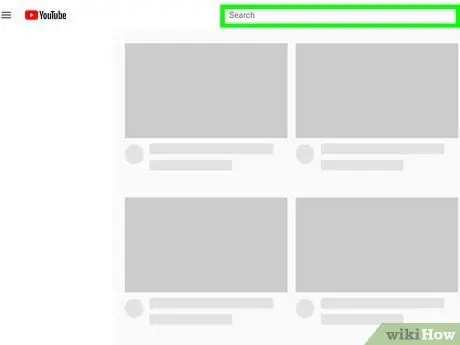
Qadam 1. Qo'shiqni aniqlang
YouTube musiqiy video uchun ishlatmoqchi bo'lgan qo'shiqni tanlang. Odatda, e'tiborni jalb qilish uchun etarlicha mashhur bo'lgan, lekin shu qadar mashhur bo'lmagan qo'shiqni tanlagan ma'qul, shunga o'xshash videolar YouTube -da juda ko'p.
Yaqinda chiqarilgan qo'shiqlarni ishlatishdan saqlaning, chunki odatda musiqachi odamlar faqat rasmiy sahifada eng yangi qo'shiqni ko'rishlarini xohlaydi
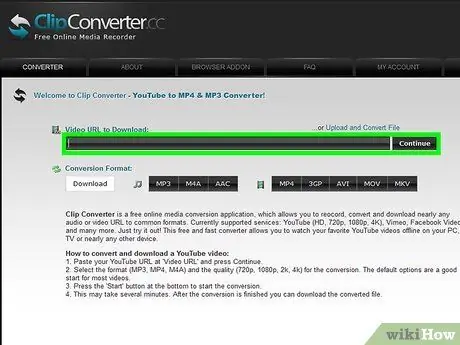
Qadam 2. Agar sizda qo'shiq bo'lmasa, qo'shiqni yuklab oling
Qo'shiqni sotib oling va uni kompyuteringizga yuklab oling yoki MP3 -ni YouTube -dan yuklab oling.
- Agar siz Mac -dan foydalanayotgan bo'lsangiz, qo'shiqni iTunes kutubxonasiga yuborish uchun uni bir marta o'ynating.
- Bilingki, YouTube sotib olinmagan musiqani mualliflik huquqining buzilishi deb belgilaydi.
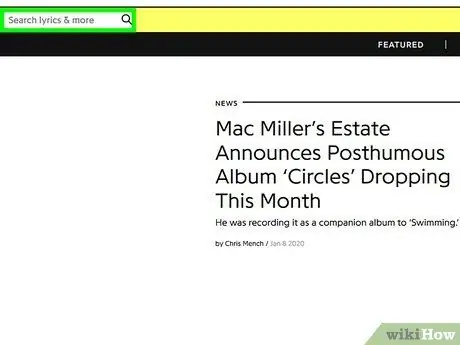
Qadam 3. Qo'shiq matnini toping
Haqiqiy va tasdiqlangan qo'shiq so'zlarini topishning eng oson yo'li - Genius veb -sayti orqali https://genius.com/; ekranning chap yuqori burchagidagi qidirish satriga qo'shiq nomini kiriting va natijalarni qayta ko'rib chiqing.
- Bundan tashqari, Internetdagi qidiruv tizimiga qo'shiq nomini yozib, undan keyin "so'zlar" so'zini (masalan, uchta kichik qush so'zlari) yozishingiz mumkin.
- To'g'ri, aniq va grammatik jihatdan to'g'ri so'zlar, odatda, noto'g'ri va noto'g'ri yozilgan so'zlarga qaraganda, YouTube -da ko'proq ko'riladi.
4 -usul 2: Windows Movie Maker yordamida video yaratish
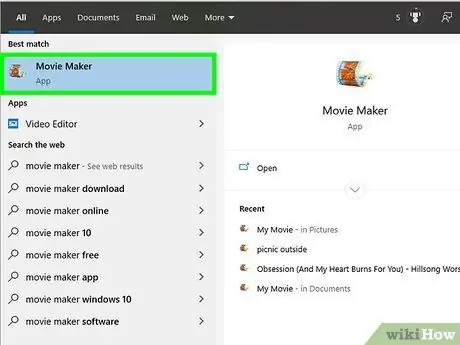
Qadam 1. Windows Movie Maker -ni oching
Ushbu ilovada plyonka chizig'iga o'xshash belgi mavjud.
Windows Movie Maker endi standart Windows dasturi emas, lekin siz uni uchinchi tomon saytlaridan yuklab olishingiz mumkin. Qanday qilib buni bilish uchun ushbu maqolani o'qing
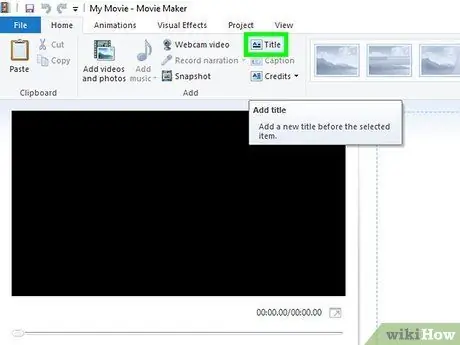
Qadam 2. Sarlavhalarni bosing
Bu parametr sahifaning yuqori qismidagi asboblar panelidagi "Qo'shish" bo'limida.
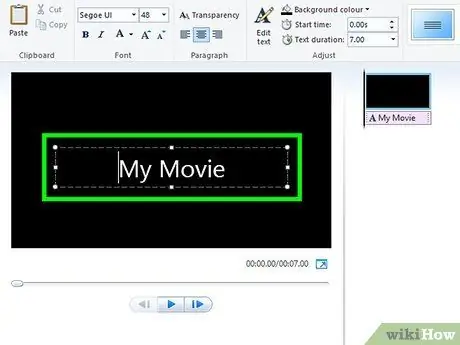
Qadam 3. Film sarlavhasini kiriting
Oldindan ko'rish oynasining o'rtasidagi matn maydonini bosing, to'ldiruvchi sarlavhasini tanlash uchun Ctrl+A tugmalarini bosing, lirik videoning sarlavhasini kiriting (ya'ni qo'shiqchining ismi va qo'shiq nomi), so'ng sahifadagi bo'sh joyni bosing.
Shuningdek, siz asosiy oynadagi slaydni tanlab, bosish orqali sarlavhaga o'tishni tanlashingiz mumkin Animatsiyalar (animatsiya) sahifaning yuqori qismida va "O'tish" bo'limidan variantni tanlang.
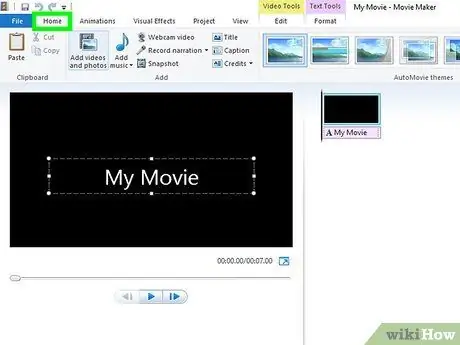
Qadam 4. Uy yorlig'ini bosing
Bu Windows Movie Maker oynasining yuqori chap burchagida.
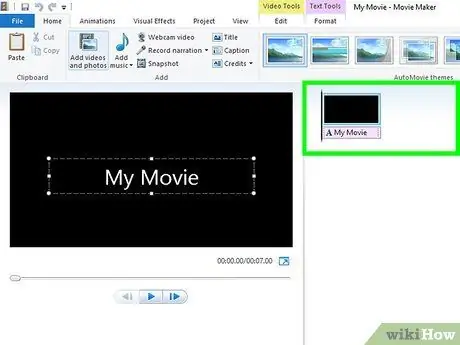
Qadam 5. Sarlavha markerini (joy ushlagichini) sarlavha klipining o'ng tomoniga o'tkazing
Asosiy oynadagi qora vertikal chiziqni bosing va o'ng tomonga suring.
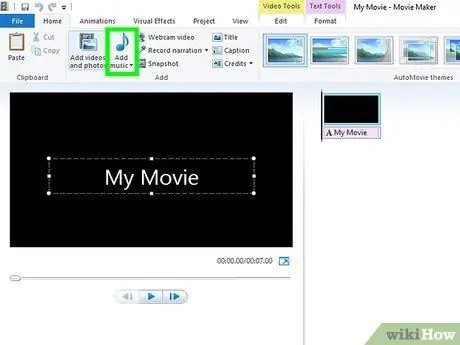
Qadam 6. Musiqa qo'shish -ni bosing
Bu sahifaning chap yuqori qismidagi ko'k musiqiy notaning ostidagi quti. Ochiladigan menyuni ochish uchun ushbu tugmani bosing.
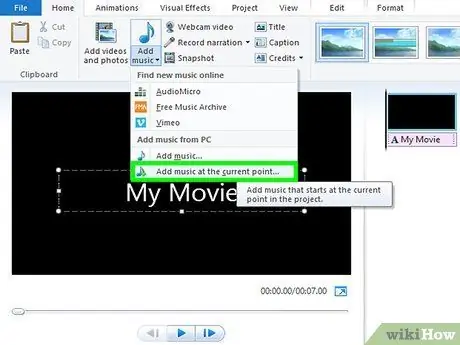
Qadam 7. Joriy nuqtada Musiqa qo'shish -ni bosing ….
Bu-ochiladigan menyu, uni bosganingizda yangi oyna ochiladi.
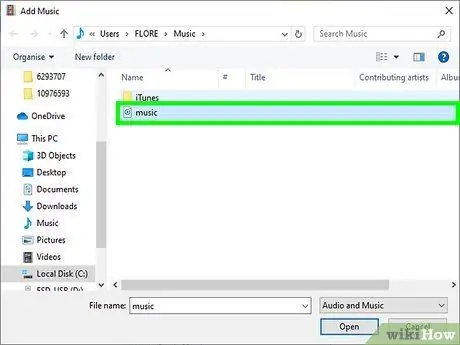
Qadam 8. Qo'shiqni tanlang va Ochish -ni bosing
Qo'shmoqchi bo'lgan qo'shiqni toping, tanlang va tugmani bosing Ochiq (ochiq) oynaning o'ng pastki burchagida. Sizning qo'shiqingiz Windows Movie Maker -ga yuklanadi.
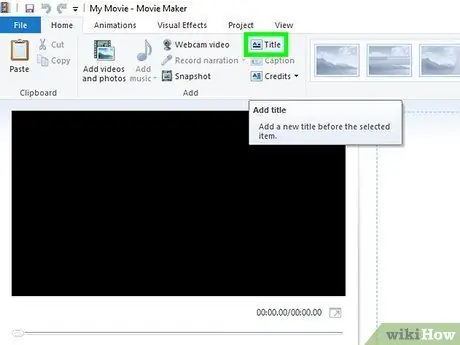
Qadam 9. Yana sarlavhani bosing
Boshqa oynadagi sarlavhali slayd filmning vaqt jadvaliga qo'shiladi.
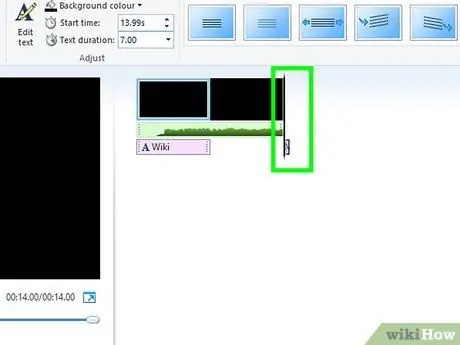
Qadam 10. Ikkinchi sarlavhali slaydni vaqt jadvalining eng o'ng tomoniga siljiting
Bu yangi qo'shilgan sarlavha, va film sarlavhasi emas.
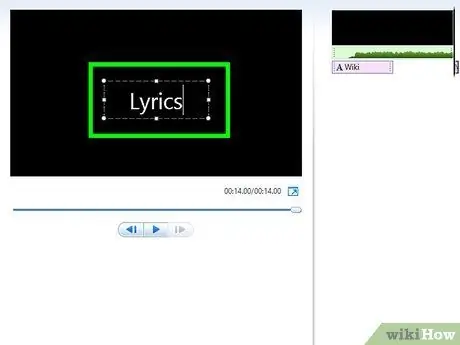
Qadam 11. Matnning birinchi qismini kiriting
Tanlash uchun ikkinchi sarlavha slaydini bosing, "Mening filmim" matnini kerakli so'zlar bilan almashtiring va sahifadagi bo'sh maydonni bosing.
Matn maydonining burchaklaridagi yoki yonlaridagi aylanalarni bosish va sudrab olib, lirik matn maydonining hajmini o'zgartirishingiz mumkin
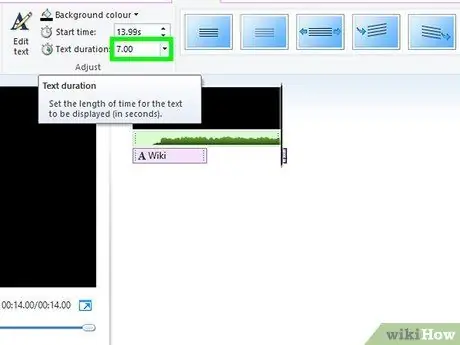
12 -qadam. Lyrics slaydining davomiyligini belgilang
Movie Maker-ning asosiy oynasidagi so'zlarni o'z ichiga olgan slaydni ikki marta bosing, so'ngra sahifaning yuqori qismidagi "Duration" matn maydonini bosing va slayd paydo bo'lish vaqtini belgilash uchun vaqtni soniyalarda kiriting.
- Misol uchun, agar so'zlar qo'shiqning birinchi 10 soniyasida aytilgan bo'lsa, "Duration" matn maydoniga 10.0 yozing.
- Sahifaning chap tomonidagi oldindan ko'rish oynasi ostidagi "Ijro etish" tugmasini bosish orqali filmni oldindan ko'rishingiz mumkin. Bu qadam qo'shiq so'zlarini trekka moslashtirishga yordam beradi.
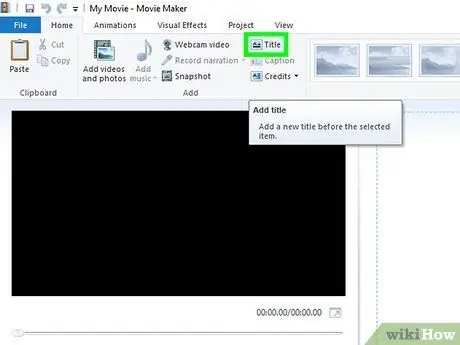
Qadam 13. Qo'shiq so'zlari bilan ko'proq sarlavha slaydlarini qo'shing
Siz butun qo'shiq matnini yaratmaguningizcha, bu amallarni takrorlaysiz:
- Bosing Uy
- Bosing Sarlavha
- Matnni kiriting.
- Slayd davomiyligini sozlang.
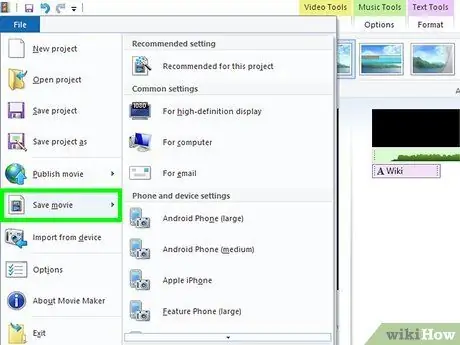
Qadam 14. Uy yorlig'iga qayting va bosing Filmlarni saqlang.
Ochiladigan menyu paydo bo'ladi.
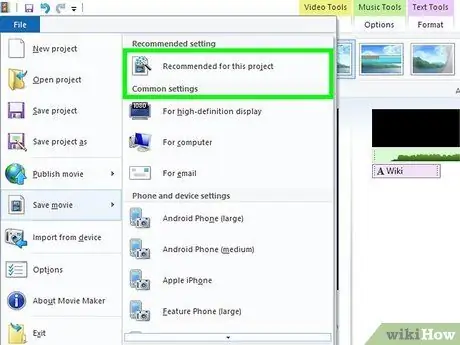
15 -qadam Ushbu loyiha uchun Tavsiya etilgan -ni bosing
Bu variant ochiladigan menyu. Agar shunday bo'lsa, "Saqlash" oynasi ochiladi.
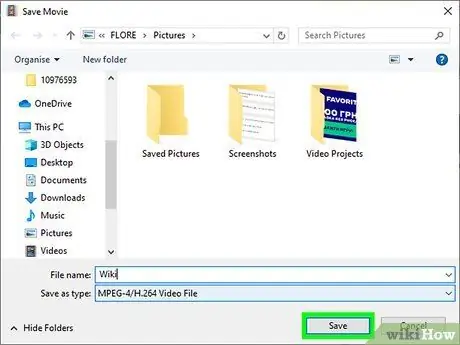
Qadam 16. Fayl nomini kiriting va Saqlash -ni bosing
Kino faylining nomini kiriting. Bu ism faqat shaxsiy foydalanish uchun. Keyinchalik YouTubeda butunlay boshqacha nom berishingiz mumkin. Shuningdek, siz saqlash joyini tanlashingiz mumkin. (masalan Ish stoli) davom etishdan oldin oynaning chap tomonida.
Eksport jarayoni odatda bir necha daqiqa davom etadi
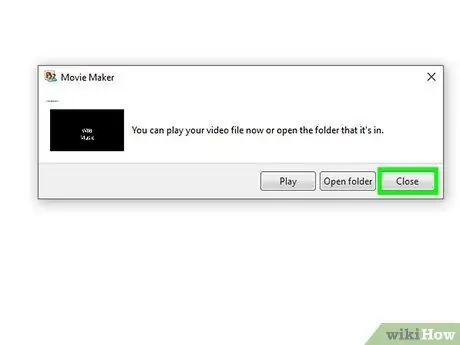
Qadam 17. So'ralganda Yopish -ni bosing
Bu film tugallanganligini ko'rsatadi. Endi siz YouTube -da video yuklash bosqichiga o'tishingiz mumkin.
3 -usul 4: iMovie yordamida video yaratish
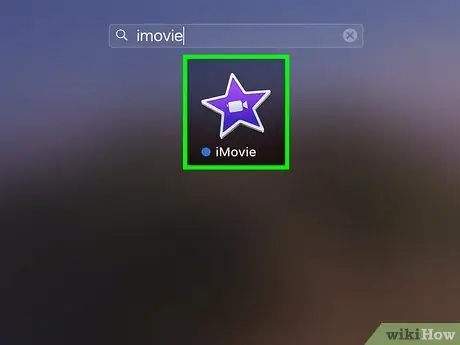
Qadam 1. iMovie -ni oching
Bu ilovada binafsha yulduzli videokameraga o'xshash belgi bor.
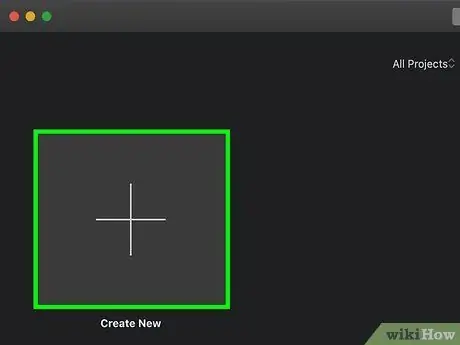
Qadam 2. ortiqcha + belgisini bosing
Bu oynaning yuqori chap burchagidagi "Yangi yaratish" so'zining tepasida.
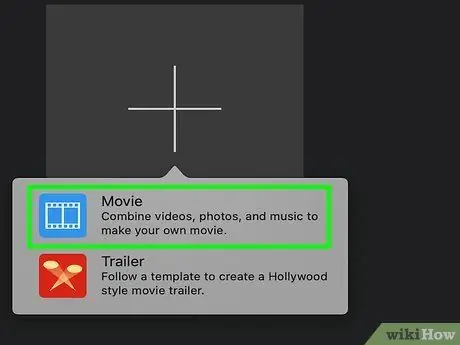
Qadam 3. menyusida Kino bosing
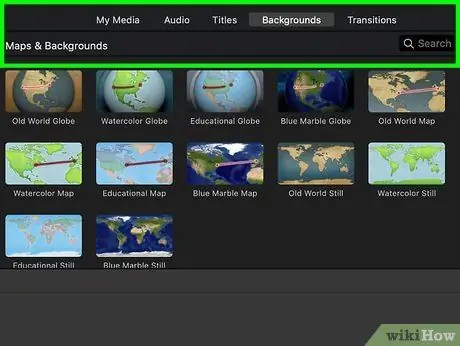
Qadam 4. video fon tanlang
Agar siz aniqroq narsani qidirmoqchi bo'lsangiz, yuqori o'ng burchakdagi Qidiruv maydonidan foydalanishingiz mumkin.
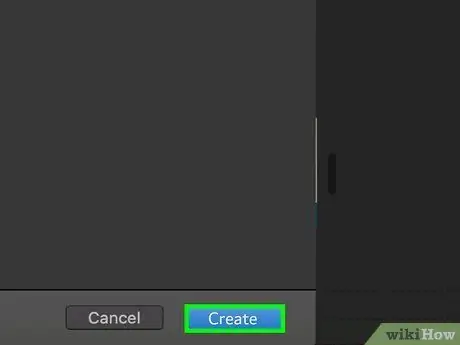
Qadam 5. Yaratish -ni bosing
Bu derazaning o'ng pastki burchagida. Qalqib chiquvchi oyna paydo bo'ladi.
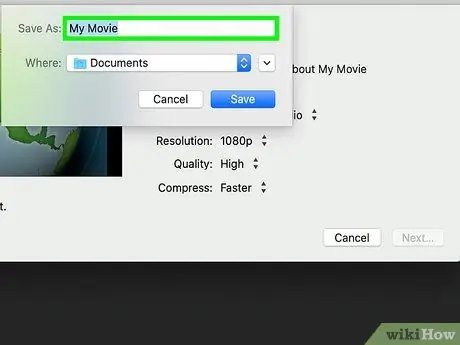
Qadam 6. Fayl nomini kiriting
Buni qalqib chiquvchi oynaning ustidagi matn maydonida qiling. Agar siz saqlash joyini o'zgartirmoqchi bo'lsangiz, "Qayerda" menyusidan boshqa papkani tanlang.
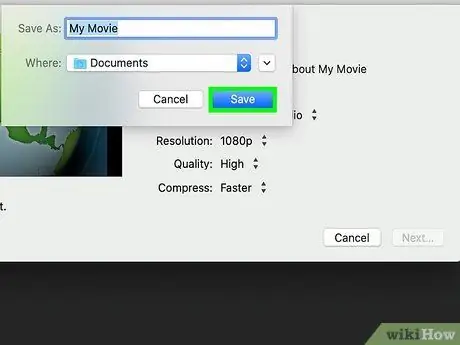
Qadam 7. Saqlash -ni bosing
Qalqib chiquvchi oynaning pastki o'ng burchagida joylashgan. Shunday qilib, sizning video loyihangiz saqlanadi.
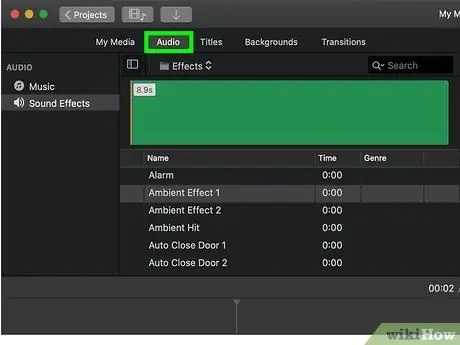
Qadam 8. Audio yorlig'ini bosing
Bu oynaning yuqori qismidagi ikkinchi belgi.
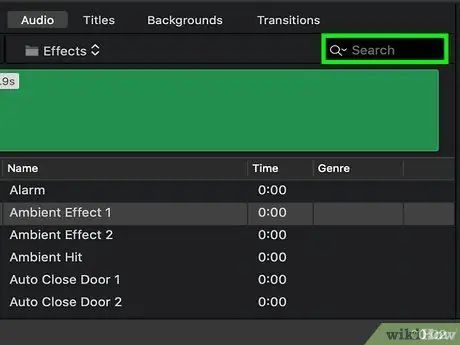
Qadam 9. Qo'shiqni qidiring
ITunes -ning yuqori qismidagi matn maydoniga qo'shiq nomini kiriting. Siz qidirayotgan qo'shiq sahifaning chap tomonining o'rtasida paydo bo'ladi.
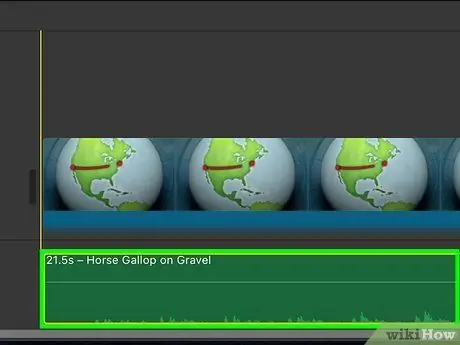
Qadam 10. Qo'shiqni video vaqt jadvaliga o'tkazing
Qo'shiq sarlavhasini bosing va oynaning pastki qismidagi vaqt jadvaliga olib boring, so'ngra o'sha erga qo'ying.
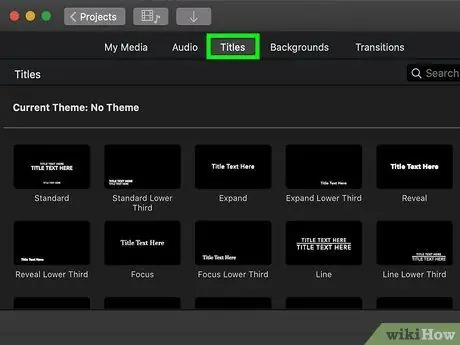
11 -qadam Sarlavha slaydini yarating
Bosing Sarlavhalar (sarlavha) oynaning yuqori qismidagi sarlavhani bosing va asosiy oynadan vaqt jadvaliga o'tkazing va sarlavha slaydidagi matnni kerakli nom bilan almashtiring (masalan, "Jastin Timberleyk - Atrofda nima bo'layapti").
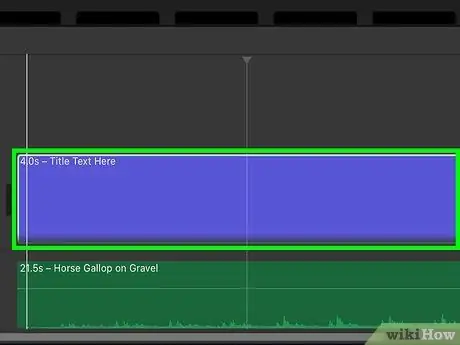
12 -qadam. Boshqa sarlavha slaydini qo'shing
Sarlavha slaydini bosing va vaqt jadvaliga torting. Bu sizning birinchi lirik slaydingiz bo'ladi.
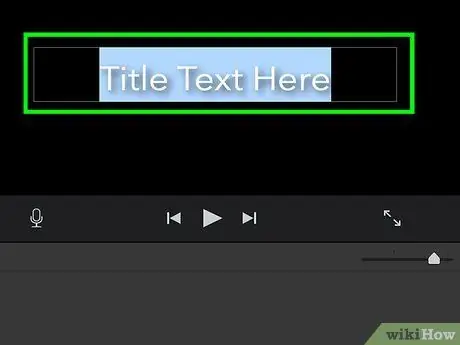
Qadam 13. Matnning birinchi to'plamini kiriting
Ikkinchi slaydni tanlang, so'ng undagi matnni qo'shiqning birinchi qismining so'zlari bilan almashtiring.
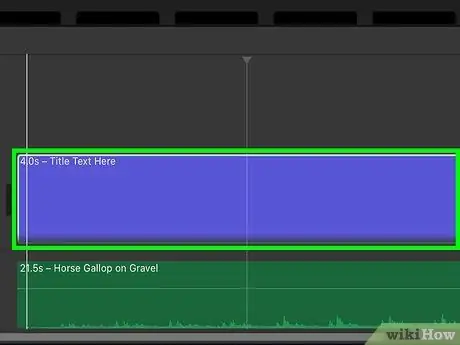
Qadam 14. Qo'shiqqa mos keladigan slaydni kengaytiring
Vaqt jadvalidagi lirik sarlavha slaydining o'ng tomonidagi vertikal chiziqni bosing va oxirgi lirikaga mos kelguncha torting.
Misol uchun, agar qo'shiq so'zlari qo'shiqning birinchi 10 soniyasida aytilgan bo'lsa, so'zlarni 10 soniyagacha siljiting
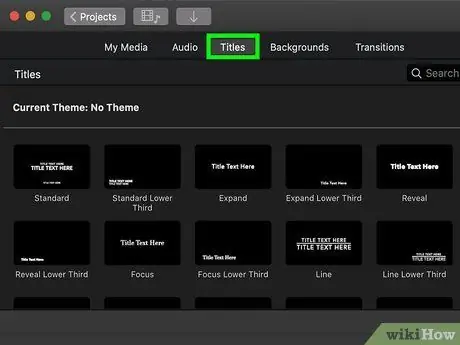
15 -qadam. Qo'shimcha slaydga ko'proq so'zlarni qo'shing
Hamma qo'shiq matni vaqt jadvaliga kirmaguncha oldingi qadamni takrorlang.
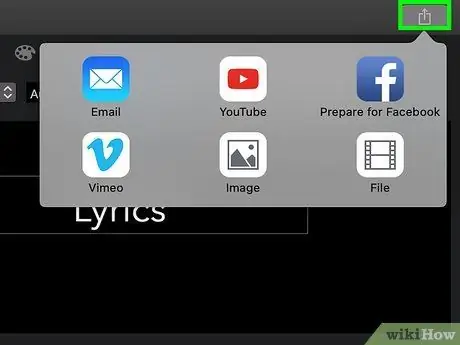
Qadam 16. ulashish belgisini bosing
Bu belgi-bu oynaning o'ng yuqori burchagida o'qi ko'rsatilgan kvadrat. Belgilar bilan menyuni ochish uchun bosing.
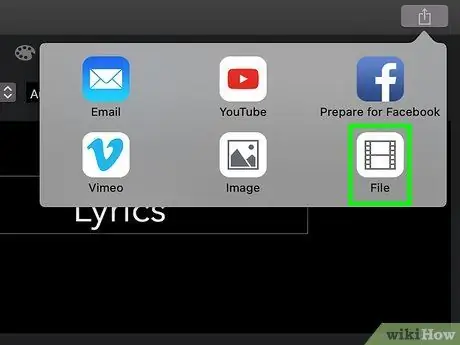
Qadam 17. Fayl belgisini bosing
Bu belgi plyonka tasmasi. Qalqib chiquvchi oynani ochish uchun uni bosing.
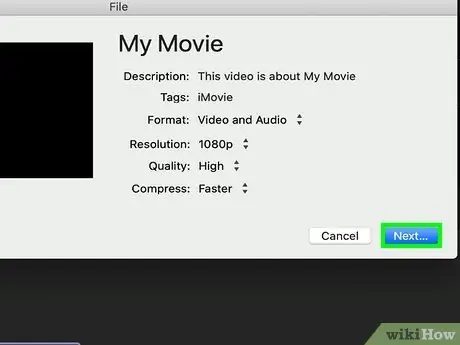
18. qadam Faylni saqlang
Bosing Keyingi… ochilgan oynada kompyuterdagi manzilni tanlang va ustiga bosing Saqlash. Ushbu parametr videoni kompyuterda fayl sifatida saqlaydi. Agar video saqlangan bo'lsa, siz videoni YouTube -ga yuklash bosqichiga o'tishingiz mumkin.
4 -usul 4: Video yuklash
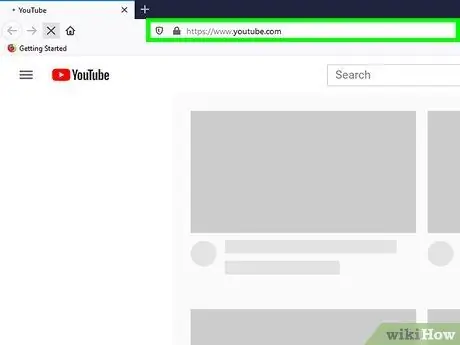
Qadam 1. YouTube -ni oching
Brauzerda https://www.youtube.com/ saytiga o'ting. Bu qadam tizimga kirganingizda YouTube sahifasini ochadi.
Agar siz tizimga kirmagan bo'lsangiz, ustiga bosing TIZIMGA KIRISH yuqori o'ng burchakda, keyin Google elektron pochta manzili va parolini kiriting.
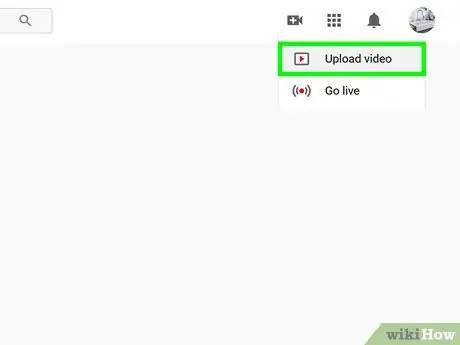
Qadam 2. "Yuklab olish" belgisini bosing (yuklash)
Bu belgi-sahifaning yuqori o'ng burchagidagi yuqoriga yo'naltirilgan o'q. Tugatgandan so'ng, yuklash sahifasi ochiladi.
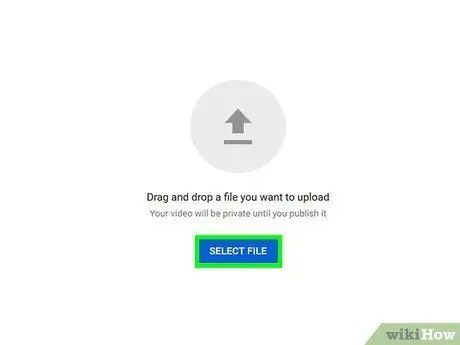
Qadam 3. Yuklash uchun fayllarni tanlash -ni bosing
Bu sahifaning o'rtasida. Oynani ochish uchun bosing.
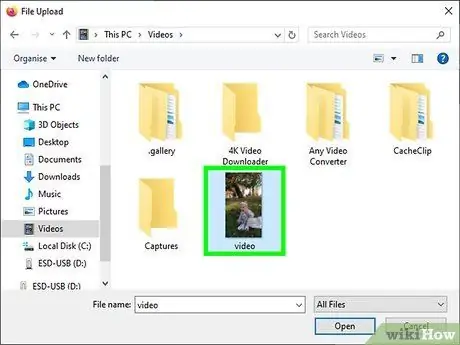
Qadam 4. video tanlang
Lirik videoni tanlash uchun uni bosing.
Agar oyna sizning videongizdan boshqa faylni ochsa, avval videoning joylashuvini oching
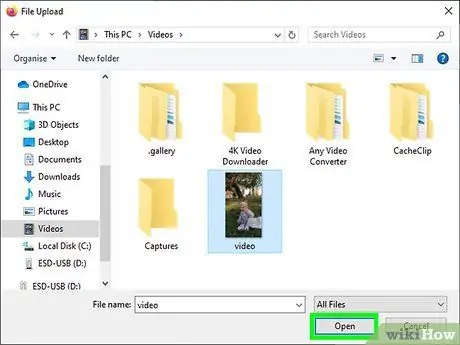
Qadam 5. Ochish -ni bosing
Bu derazaning o'ng pastki burchagida. Keyin video YouTube -ga yuklanadi.
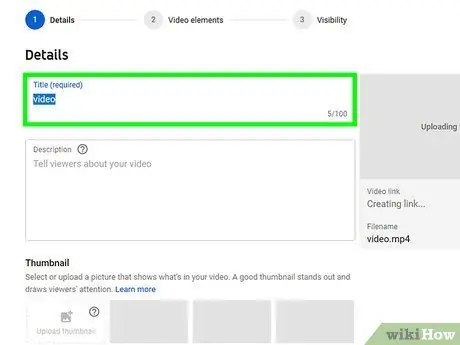
Qadam 6. video sarlavhasini kiriting
Sahifaning yuqori qismidagi "Mening filmim" matn maydonida "Mening filmim" matnini kerakli video nomiga almashtiring.
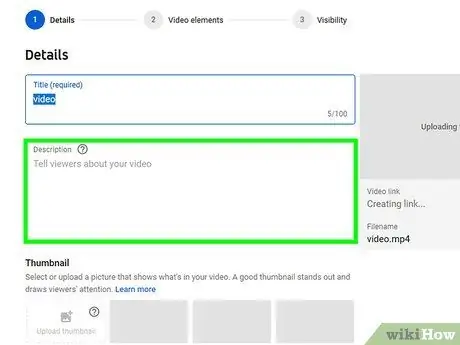
Qadam 7. Agar kerak bo'lsa, tavsif va yorliqlarni qo'shing
Siz lirik videoga "Tavsif" maydoniga tavsif qo'shishingiz mumkin (bu qo'shiqchi qo'shiqchilarining kreditlarini ro'yxatga olish uchun ajoyib joy) va "Teglar" matn maydoniga yorliq qo'shishingiz mumkin.
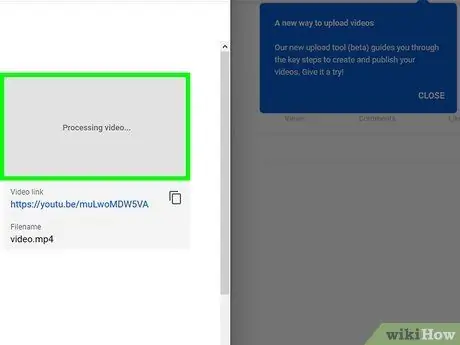
Qadam 8. Videoni qayta ishlash tugashini kuting
Sahifaning yuqori qismidagi harakatlar paneli yo'qolgach, davom ettirishingiz mumkin.
Videoni yuklash jarayoni bir necha daqiqadan bir necha soatgacha davom etishi mumkin, shuning uchun kompyuteringiz shu vaqt ichida zaryadlanganligiga ishonch hosil qiling
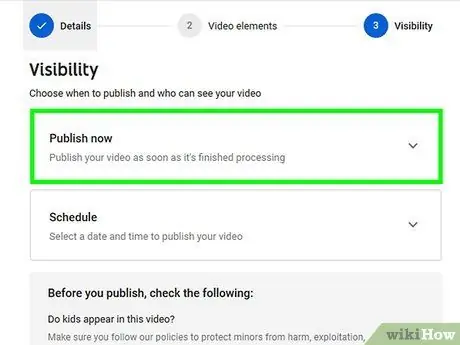
Qadam 9. Nashr etish -ni bosing
Bu sahifaning o'ng yuqori qismidagi ko'k tugma. Shunday qilib, video sizning kanalingizda e'lon qilinadi. Endi YouTubedagi videolarni xohlaganingizcha erkin tomosha qilishingiz va ulashishingiz mumkin.
Maslahatlar
- Har bir sahifaga juda ko'p matn qo'shmang. Odatda slaydga 2-4 qatorli so'zlarni kiritish mumkin, garchi qo'shiqning ba'zi qismlari bir nechta slaydlarga bo'linish uchun juda tez yoki murakkab bo'lishi mumkin.
- Biz oddiy video sarlavhasini tanlashni tavsiya qilamiz (masalan, [qo'shiqchi nomi] - [qo'shiq nomi] so'zlari).
Ogohlantirish
- Bepul musiqani ishlatishdan saqlaning. Noqonuniy musiqani tez -tez qaroqchilik deb hisoblashdan tashqari, hisobingizni to'xtatib qo'yishga (to'xtatib qo'yishga) olib keladi.
- Mualliflik huquqi buzilmasligi uchun qo'shiqning asl qo'shiqchisining kimligini kiritganingizga ishonch hosil qiling.






